Windows 7 EDUROAM beállításai
Automatikus Beállítás:
- Jobb alsó sarokban kattints a Hálózati kapcsolatok ikonra bal gombbal.
- A megjelenő elérhető vezeték nélküli hálózatok közül válaszd ki az eduroam hálózatot és kattints a csatlakozás gombra.
- A felugró ablakban "Hálózati hitelesítés" ablakba írd be a hálózati azonosítód a következő formában: halozatiazonosito@unideb.hu, majd add meg a hozzá tartozó jelszavad. Nyomd meg az OK gombot.
Kézi beállítás:
- Jobb alsó sarokban kattints a Hálózati kapcsolatok ikonra jobb gombbal.
- Kattints a "Hálózati és megosztási központ megnyitása" szövegre.
- A "Hálózati és megosztási központ"-ban válaszd ki a "Vezeték nélküli hálózatok kezelése" opciót bal oldalon..
- Kattints a Hozzáadás gombra a bal oldalon.
- Válaszd ki a "Hálózati profil kézi létrehozása" opciót.
- Állítsd be a következők szerint a felvenni kívánt vezeték nélküli hálózat adatait:
- Hálózat neve: eduroam
- Biztonság típusa: WPA2-Enterprise (ajánlott) vagy WPA-Enterprise
- Titkosítás típusa: AES (ajánlott) vagy TKIP
- Biztonsági kulcsot nem kell megadni.
- Válaszd ki "A kapcsolat indítása automatikusan" opciót.
- Kattints a tovább gombra.
- Kattints a "Kapcsolat beállításainak módosítása" lehetőségre.
- Válaszd ki az "Automatikus csatlakozás, ha a hálózat a hatótávolságon belül van" opciót.
- Kattints a Biztonság fülre és állítsd be ezek szerint:
- Biztonság típus: WPA2-Enterprise(ajánlott) vagy WPA-Enterprise
- Titkosítás típusa: AES vagy TKIP
- Válaszd ki a hálózati hitelesítés módszerét: Védett EAP (PEAP)
- Jelöld be a Hitelesítési adatok megjegyzése... opciót
- Menj a Beállítások gombra (a hitelesítési módszer mellett).
- A megjelenő EAP tulajdonságai ablakban vedd ki a Kiszolgáló tanúsítvány érvényesítése opció elől a pipát.
- A Hitelesítési módot állítsd Biztonságos jelszó (EAP-MSCHAP v2)-re
- Lentebb válaszd ki a Gyors újracsatlakozás engedélyezése opciót.
- Kattints a Hitelesítési mód - Biztonságos jelszó (EAP-MSCHAP v2) - mellett a Konfigurálás gombra.
- Az EAP MSCHAP tulajdonságai ablakban, vedd ki a pipát "A Windows bejelentkezési nevem és jelszavam..." opció elől. Mentsd el a beálítást.
- Kattints a Speciális beállítások gombra az "eduroam . vezeték nélküli hálózat tulajdonságai" ablakban és jelöld be a Hitelesítő adatok megadása opciót.
- Kattints a Hitelesítő adatok mentése gombra.
- Add meg és mentsd el az azonosításhoz szükséges adatiadat:
- Felhasználónév: halozatiazonosito@unideb.hu
- Jelszó: hálózati azonosítóhoz tartozó jelszavad
- Mentsd el a beállításokat a megnyitott ablakokon az OK gombra kattintva.
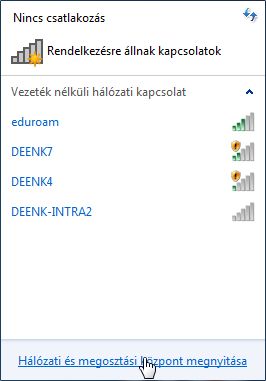
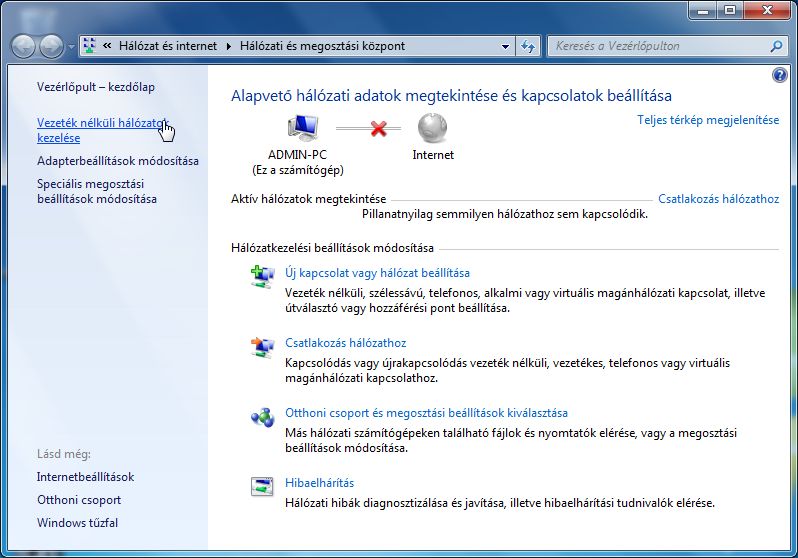
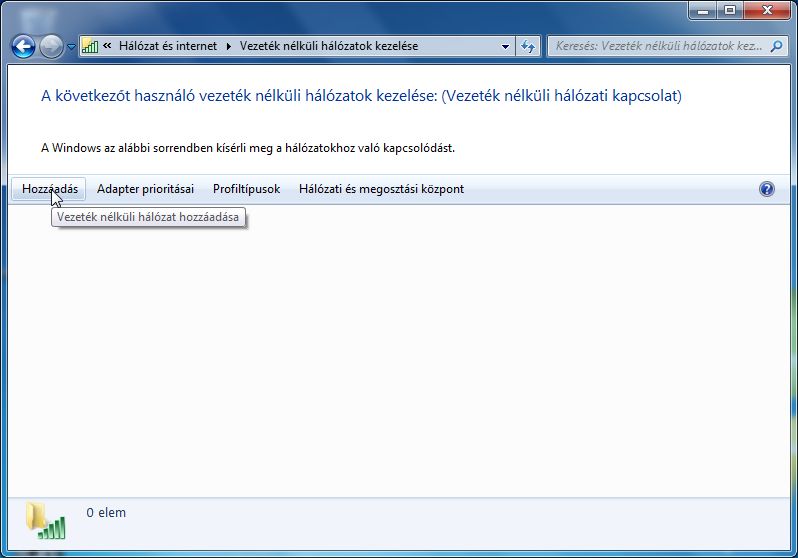
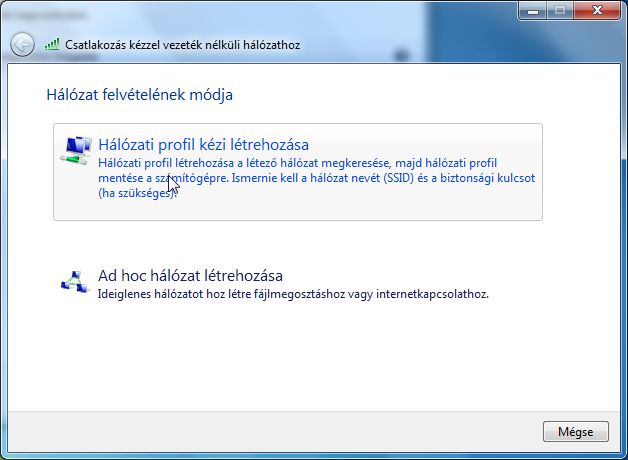
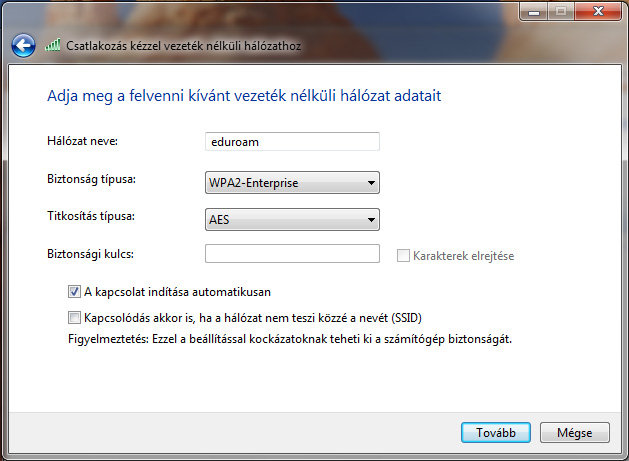
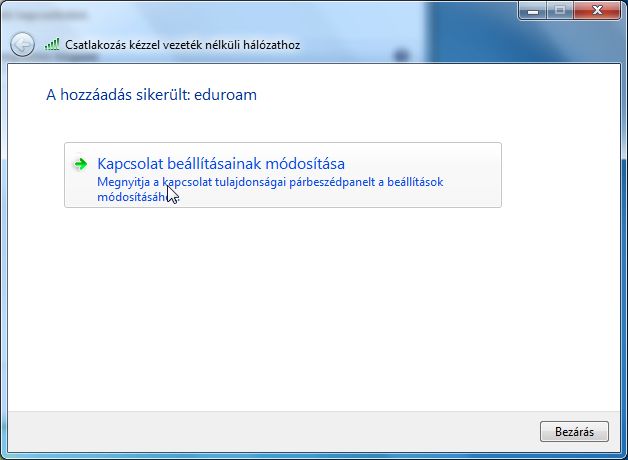
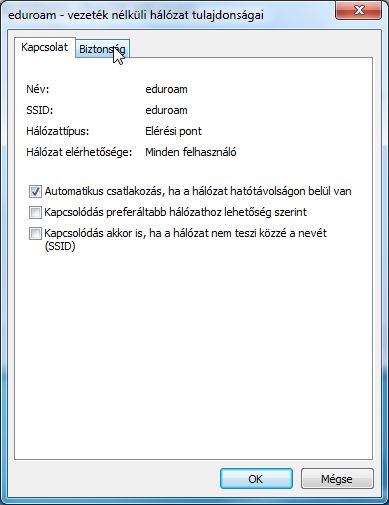
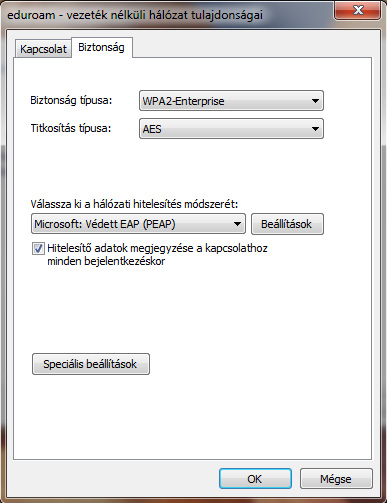

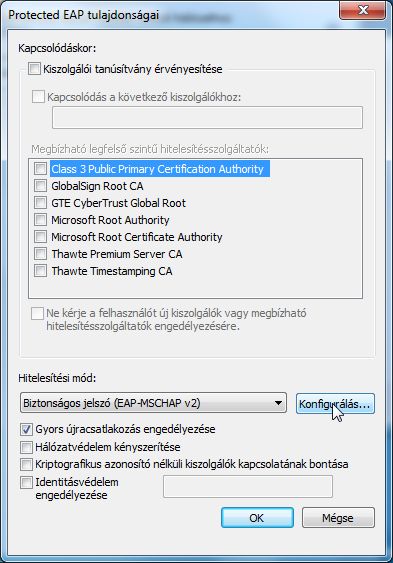
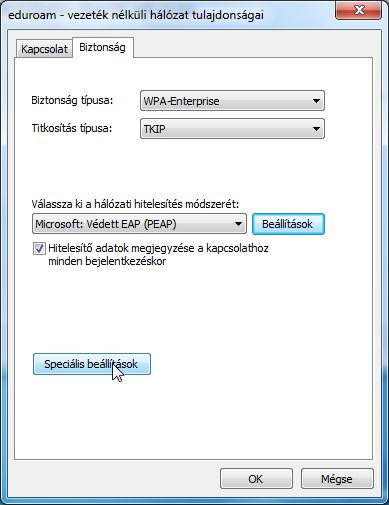
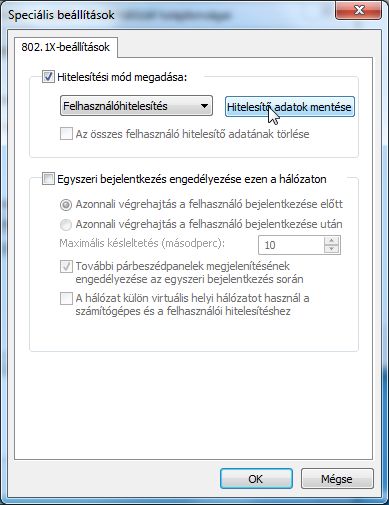
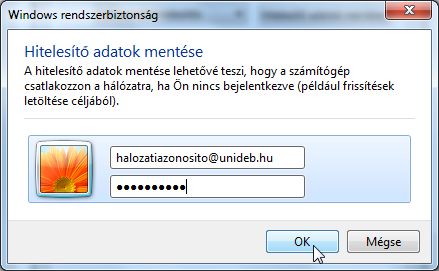
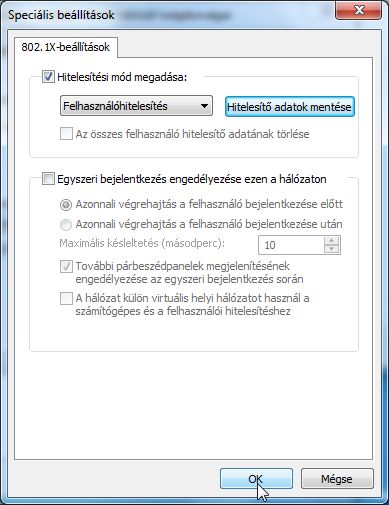
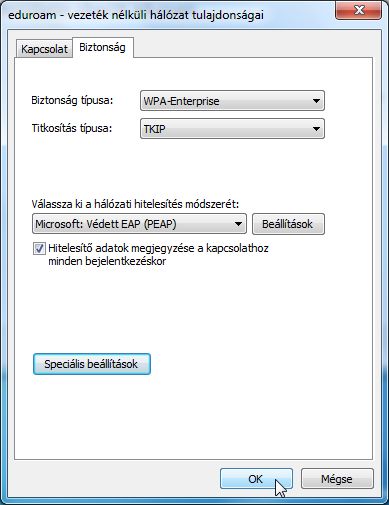
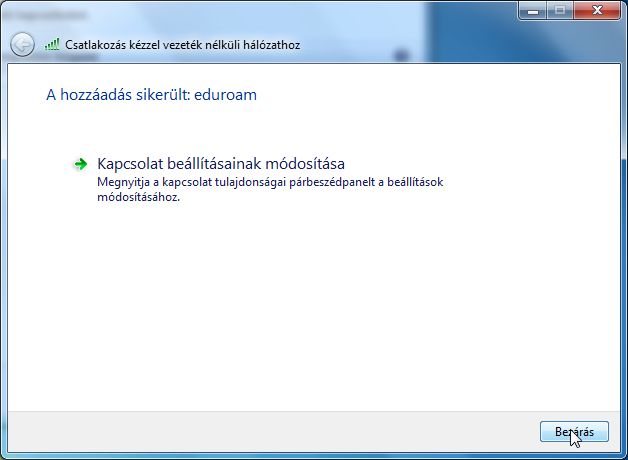
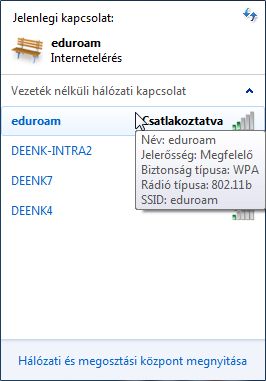

Legutóbbi frissítés:
2023. 04. 18. 14:09